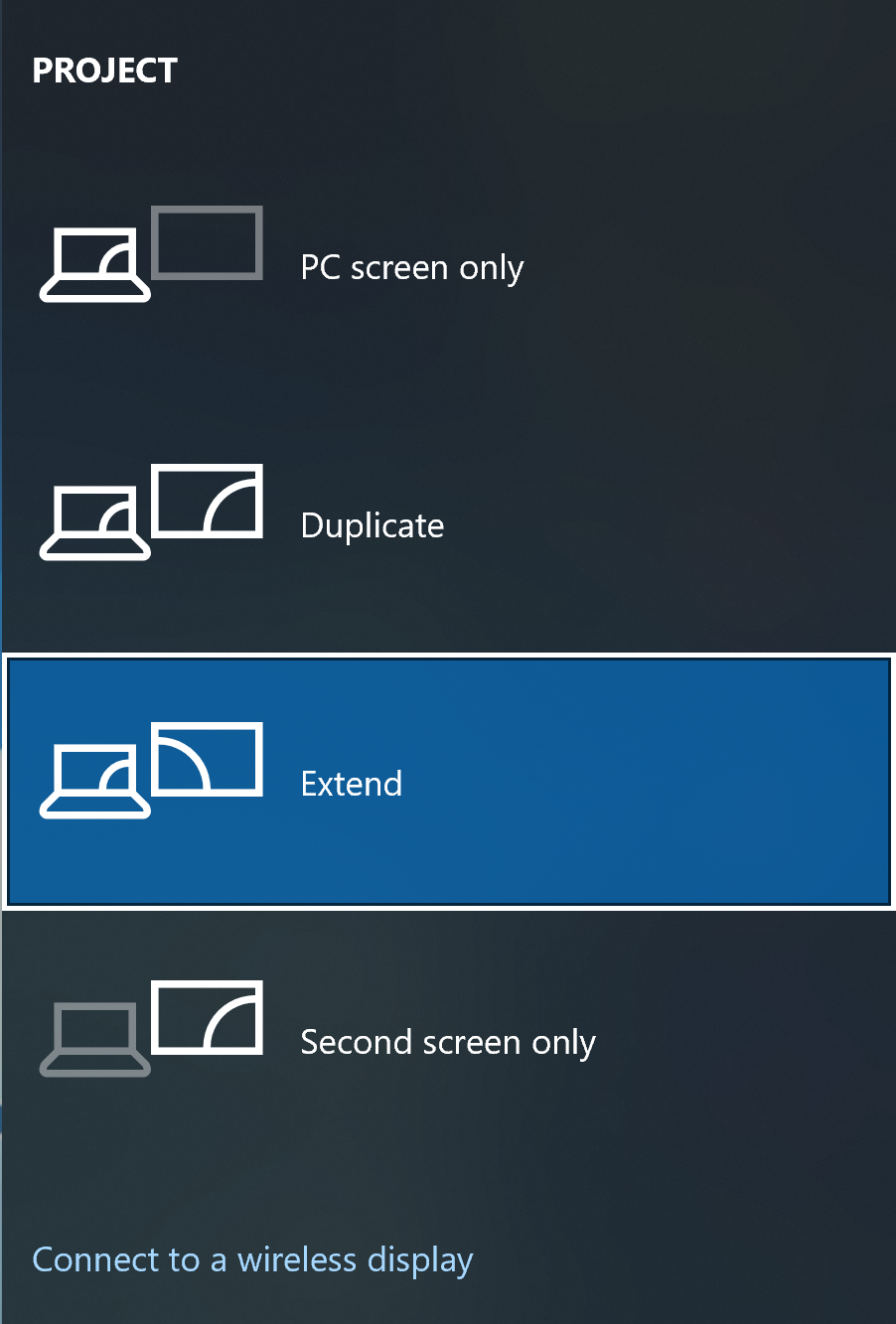Řešení problému - Nelze propojit notebook a projektor
Pro vyřešení problému proveďte následující kroky:
- Ujistěte se, že máte na notebooku nejnovější verzi BIOSu, balíčků Windows a ovladačů a případně proveďte aktualizaci.
Aktualizace softwaru obvykle pomůže vyřešit stabilitu a optimalizaci systému, a tak vám doporučujeme, abyste svůj notebook aktualizovali na nejnovější verzi, jakmile to bude možné. Zde se dozvíte více o daných tématech:
Jak používat Winflash k aktualizaci verze BIOSu v systému Windows
Jak používat EZ Flash k aktualizaci verze BIOSu na notebooku
Pokud potřebujete provést aktualizaci Windows a ovladačů, zde se dozvíte více na téma Jak provést aktualizaci Windows.
Pokud problém přetrvá po aktualizaci BIOSu i Windows na nejnovější verzi, přikročte k následujícímu kroku řešení problémů. -
Odpojte veškeré příslušenství od svého počítače. Připojené dokovací stanice, dongly, adaptéry a další hardware mohou způsobovat konflikty.
-
Ujistěte se, že se projektor normálně zapne. U modelů se zabudovanou bateri zapněte zařízení s připojeným napájecím kabelem.
-
Zkontrolujte, zda je připojovací kabel z projektoru do notebooku správně zapojený. Případně zkuste kabel vyměnit. Pokud nový kabel funguje, víte, že předchozí byl vadný.
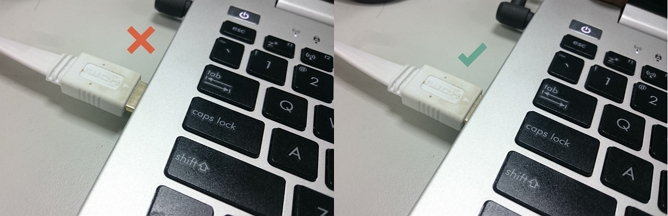
-
Stiskněte na projektoru
 a vyberte připojovací port, který používáte (HDMI nebo VGA). Projektor je obvykle schopen správný port detekovat automaticky.
a vyberte připojovací port, který používáte (HDMI nebo VGA). Projektor je obvykle schopen správný port detekovat automaticky. -
Stiskněte tlačítko Windows+P a vyberte požadovanou volbu projekce.